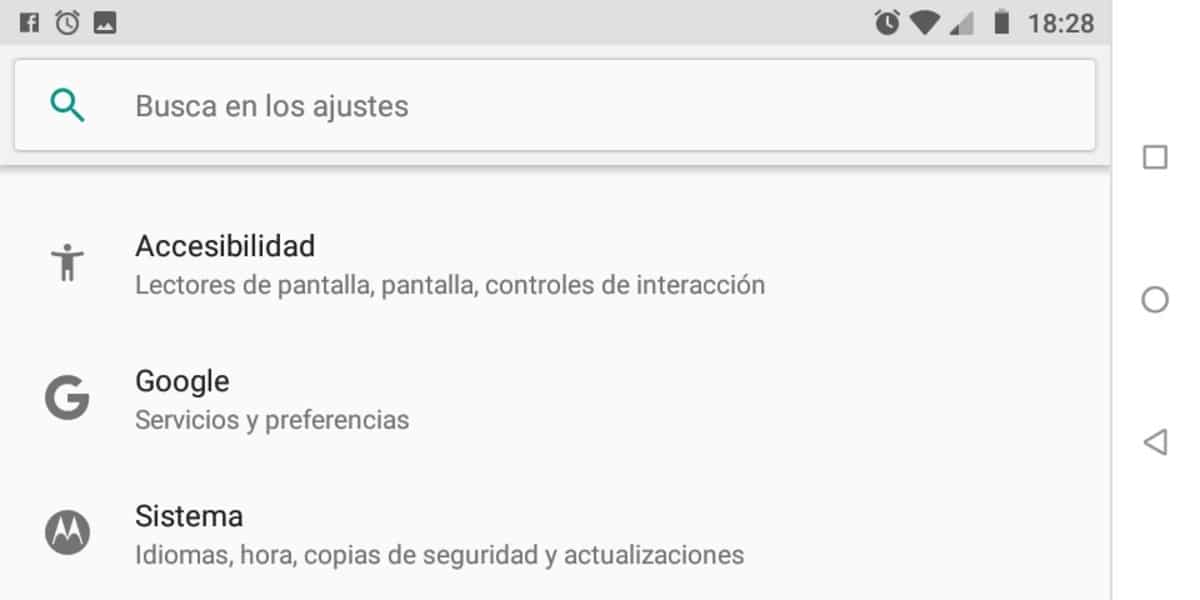
Der er mange adgangskoder, der bruges til brug af applikationer, og det er derfor fra tid til anden umuligt at huske mange af dem. Nogle gange er det nødvendigt at have en til næsten alle tjenester, men det er under ingen omstændigheder en sikker måde at være i stand til at forpligte sig selv.
I dag vil vi fokusere på hvordan man nulstiller adgangskoden til Google-kontoen en Android mobile enheder På en nem og hurtig måde. Når du husker det, vil vi se, hvordan det ændres, og senere, hvilke muligheder vi har for at kunne gendanne det hurtigt og med et par trin.
Nulstil adgangskoden til din Google-konto
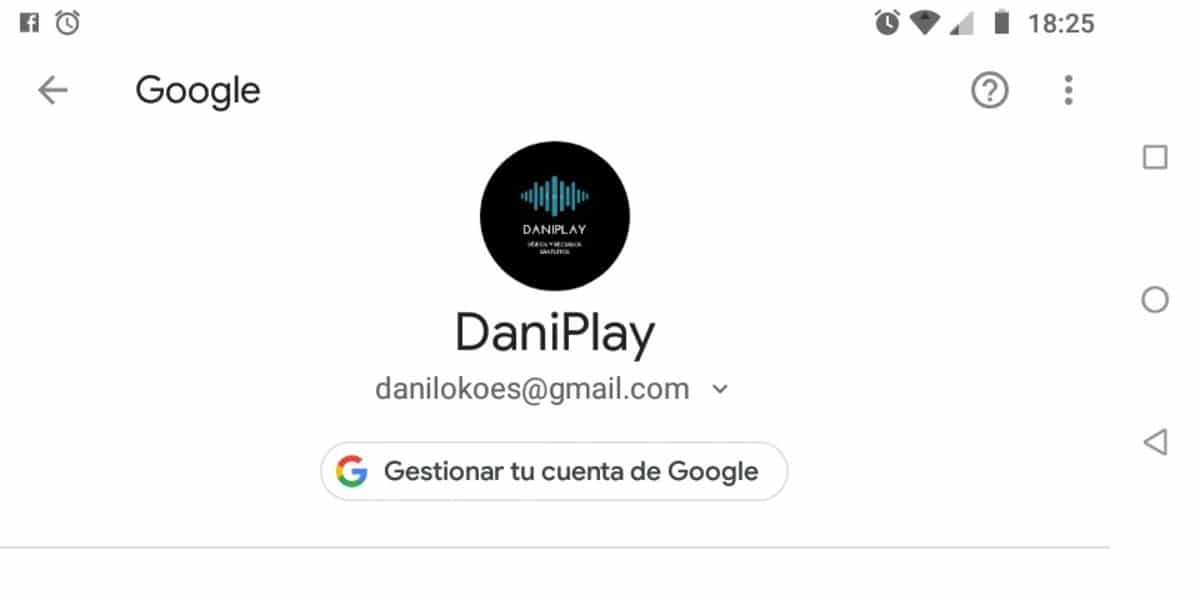
Den første ting er at få adgang til vores Google-konto, er den, som telefonen er forbundet med, når vi starter den for første gang, at den tages ud af kassen. For at ændre adgangskoden skal du indtaste enhedsindstillingerne og følge et par trin for at gøre det mere sikkert.
- Åbn Indstillinger
- Gå til indstillingen Google
- Klik på Administrer din Google-konto
- Få adgang til parameteren Sikkerhed
- I «Log ind med Google» vil det vise dig «Adgangskode» og datoen for den sidst foretagne ændring
- Klik på «Adgangskode» og log ind med din Google-konto
- Når du er logget ind nu, skal du indtaste den nye adgangskode, og adgangskoden er blevet ændret
– Hvis du ikke har adgang fra din telefon og vil have adgang til den fra din computer, skal du gøre det via dette Google-link. For at gøre dette skal du logge ind, klikke på Sikkerhed, nu klikke på "Log ind på Google", og ved at klikke på "Adgangskode" kan du ændre det.
Gendan din adgangskode til din konto
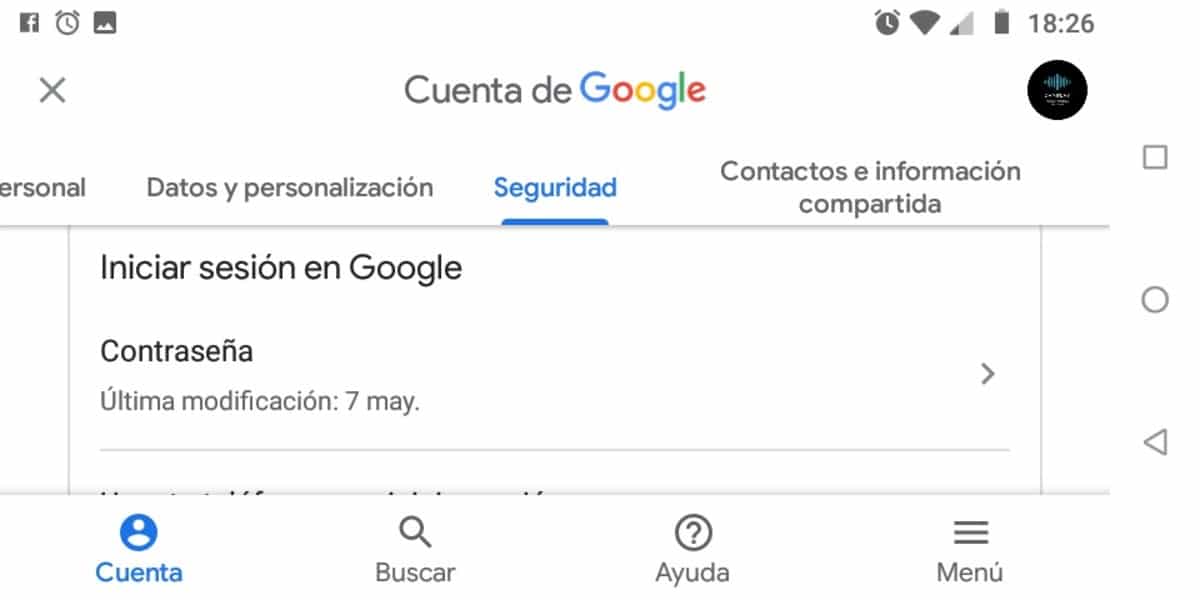
Hvis du har glemt adgangskoden, skal du springe det forrige trin over for at gøre dette det første trin er at hente det med en metode forsikring, hvor den beder dig om oplysninger, inden den kan gendanne den. Som i det første trin er det vigtigt at have en stærk adgangskode, og at den i det mindste har noget stort bogstav eller symbol.
- Få adgang til muligheden for at gendanne din Google-konto, her skal du indtaste din e-mail
- Det beder dig om den sidste adgangskode, du husker, hvis du ikke ved det, skal du klikke på "Prøv en anden måde"
- Det sender dig en underretning til telefonen for at bekræfte, at det er dig og ikke nogen anden. Tryk på «Ja», så får du hurtigt mulighed for at indtaste en ny adgangskode
- Hvis dette ikke virker for dig, skal du vælge "Prøv en anden måde". Nu er muligheden at modtage en bekræftelseskode via SMS, men du skal have konfigureret denne parameter tidligere
- Hvis denne mulighed heller ikke fungerer for dig, skal du klikke på "Prøv en anden måde". Nu vil den spørge os om, hvilken dato vi opretter kontoen med måned og år
- Nu er den sidste gendannelsesmulighed at bruge Recovery Mail, en konto oprettet før denne e-mail, der muligvis har et andet underdomæne end @ gmail.com
- Hvis ingen af disse muligheder fungerer for dig, er den sidste mulighed for Google at hjælpe os direkte med at gendanne vores konto. Klik på "Prøv en anden måde", og indtast e-mailen, og Google kan kontakte dig på den korteste tid. Den tekniske service fungerer i åbningstiden fra mandag til fredag i kontortiden.
